文章详情页
win10中找到控制面板具体方法介绍
浏览:2日期:2022-12-21 10:27:33
很多的伙伴们都不知道win10中的控制面板在什么位置?今天在这里就带来了win10中找到控制面板的具体方法介绍。

方法一:右键点击左下角的开始菜单按钮,然后选择【控制面板】,熟悉的控制面板就回来了,而且还更好看了。
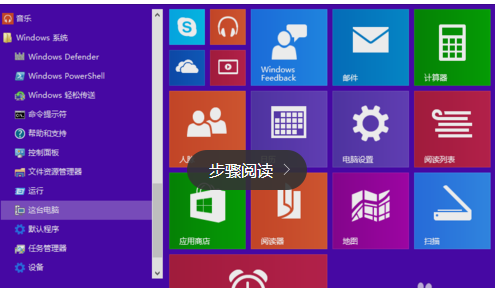
方法二:使用Win + X 快捷键,或者鼠标放在开始菜单,点击右键,就可以看到一个菜单窗口,而后选择“控制面板”即可。
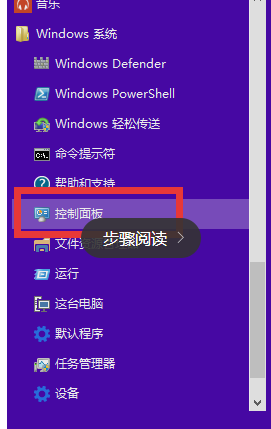
方法三:点击任务栏的搜索图标,或者在开始菜单中的搜索框中输入“控制面板”,即可看到“控制面板”程序,点击即可。
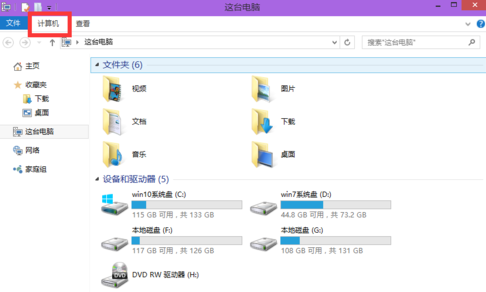
方法四:通过“运行”功能找到控制面板;点击 Ctrl + R,调出“运行”对话框,输入“Control”,点击确定,即可打开控制面板。
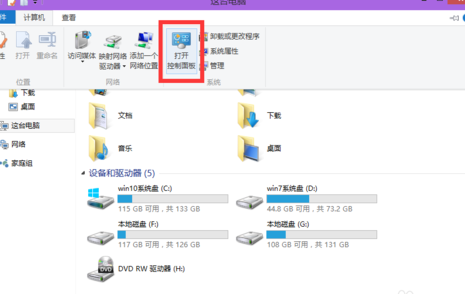
根据上文呈现的win10中找到控制面板的具体方法介绍,你们自己也赶紧去试试吧!
相关文章:
1. 禁止在Windows Server 2008中进行P2P下载2. 戴尔电脑Win10改装Win7后无法正常启动使用怎么解决?3. Centos 7安装Rclone如何用命令同步国外网盘文件?4. Win11资源管理器占用过高怎么办?Win11资源管理器占用过高解决办法5. Win10显示未安装任何音频输出设备怎么回事?6. CentOS安装锐速serverspeeder教程7. Win7清理电脑垃圾cmd命令如何操作?清理电脑垃圾cmd命令的方法8. uos截图保存在哪? UOS设置截图图片保存位置的技巧9. Win7如何修复文件系统错误?10. 如何在Windows11中运行磁盘清理?Windows11运行磁盘清理方法
排行榜

 网公网安备
网公网安备